ممکن است GPU در حین بازی بیش از حد گرم شود. در این شرایط افزایش دمای پردازنده گرافیکی تا حد خاصی مشکلی ندارد. در این مقاله با نحوه بررسی سطح دمای پردازنده گرافیکی آشنا خواهید شد.
آیا می دانید کارت گرافیک رایانه شما در حین انجام بازی های ویدیویی چقدر داغ می شود و چقدر گرم می شود؟ بررسی سطح دمای GPU تاثیرگذارتر و آسان تر از آن چیزی است که فکر می کنید. در این مقاله به روش هایی برای بررسی دمای کارت گرافیک و چرایی ضروری بودن آن می پردازیم.
چگونه دمای GPU را بررسی کنیم؟
با دانستن نوع سیستم عامل و مدل GPU خود، می توانید دمای GPU را اندازه گیری کنید.
نحوه بررسی دمای پردازنده گرافیکی در ویندوز ۱۰
در ویندوز ۱۰، می توانید بدون نیاز به دانلود برنامه های شخص ثالث با Task Manager، نگاهی به دمای GPU بیندازید. برای این کار کلیدهای میانبر CTRL + SHIFT + ESC را روی صفحه کلید فشار دهید و به تب Performance بروید. در سمت چپ، به دنبال GPU برای کنترل دما باشید.
دمای GPU را در سیستم عامل ویندوز یا لینوکس بررسی کنید
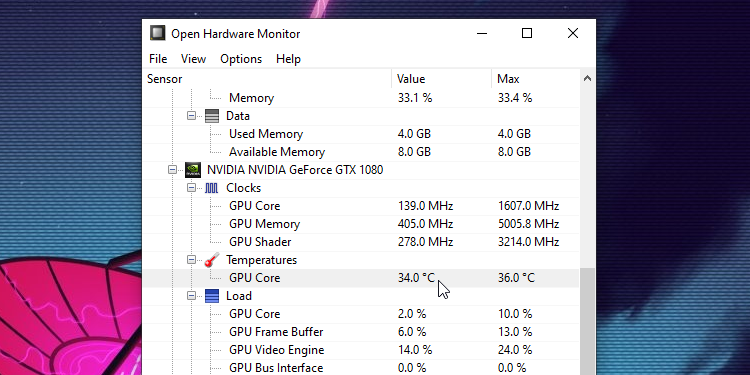
در حالی که استفاده از Task Manager برای بررسی دمای کارت گرافیک یک مانور فوق العاده و سریع است، اما این روش نه چندان کامل برای همه سیستم عامل ها جواب نمی دهد. اگر از سیستم عامل ویندوز یا لینوکس استفاده می کنید، می توانید با استفاده از ابزار Open Hardware Monitor دما را بررسی کنید. این ابزار کوچک و کاربردی می تواند طیف وسیعی از اطلاعات از جمله دمای GPU را در سیستم شما نمایش دهد.
پس از دانلود Open Hardware Monitor، آن را باز کنید. استانداردهای زیادی برای مشاهده در این ابزار وجود دارد. اما برای بررسی دمای پردازنده گرافیکی باید به زیر GPU نگاه کنید. نرم افزار Open Hardware Monitor گاهی اوقات می تواند دمای تک تک هسته های GPU را به شما بگوید.
دمای GPU را در macOS بررسی کنید
اگر از macOS استفاده می کنید، باید برنامه XRG را برای بررسی کارت گرافیک و بسیاری از برنامه های دیگر دانلود کنید. برنامه XRG یک برنامه عالی برای کاربران مک است که اطلاعات مفیدی در مورد بار CPU، مصرف باتری، سرعت فن، بار شبکه و البته دمای GPU ارائه می دهد.
دمای GPU را با استفاده از نرم افزار سازنده کارت گرافیک بررسی کنید
این دو طرح برای مشاهده دمای GPU عالی هستند. اما اگر به دنبال عملکرد بیشتر هستید، باید به وب سایت کارخانه GPU خود نگاه کنید تا ببینید آیا نرم افزار دقیقی دارد که می تواند این کار را برای شما انجام دهد یا خیر. برای مثال AMD Ryzen Master یک ابزار عالی برای کسانی است که از پردازنده گرافیکی Ryzen استفاده می کنند. این برنامه نه تنها شما را از دمای کارت گرافیک مطلع می کند. همچنین ابزارهایی برای اورکلاک کردن پردازنده گرافیکی برای افزایش عملکرد آن فراهم می کند.
نرم افزار MSI Afterburner برای دارندگان پردازنده گرافیکی برند MSI نیز بهترین کار را دارد، اما این ابزار حتی می تواند با سایر GPU ها نیز کار کند. برای تنظیم سرعت کلاک و ولتاژ کارت و حتی تنظیم سرعت فن می توانید از MSI Afterburner استفاده کنید.
چرا باید به دمای GPU خود اهمیت دهید؟
دمای کارت گرافیک هنگام بازی بسیار ضروری است. زیرا اگر دمای پردازنده گرافیکی بالاتر از دمای پیشنهادی باشد، عملکرد خوبی نخواهد داشت. این در مورد بسیاری از عناصر کامپیوتری دیگر نیز صادق است.
GPU به دلیل تمام پردازش هایی که در حین بازی انجام می دهد داغ می شود. اگر دمای GPU شما شروع به بسته شدن حداکثر محدوده دمایی خود کند، طیف وسیعی از نتایج جانبی را مشاهده خواهید کرد. با گرم کردن بیش از حد دمای GPU ممکن است:
- اندازه فریم بازی را کاهش دهید.
- خطاهای بصری عجیبی را ببینید که به عنوان مصنوعات شناخته می شوند.
- صفحه نمایش را ناگهان متوقف کنید یا صفحه آبی مرگ را ببینید.
دمای مناسب برای GPU به GPU شما بستگی دارد. زیرا هر پردازنده گرافیکی دارای محدودیت دمایی و دمایی است. برای اطلاعات در این مورد، باید مارک و مدل GPU خود را راهنمایی کنید. اما معمولا دمای ۶۰ تا ۷۰ درجه سانتیگراد برای اکثر پردازنده های گرافیکی هنگام اجرای بازی دمای قابل قبولی است.
بررسی فشار دمای GPU
اگر میخواهید GPU شما مصون از هر گونه خطا باشد شما میتوانید یکی از برنامههای تست دما GPU را دانلود کنید. اگر GPU بتواند در طول تست بدون هیچ مشکلی خود را خنک نگه دارد، میتواند در طول بازیهای سنگین نیز عملکرد خوبی داشته باشد.
دستگاه Heaven یکی از برنامه های عالی برای تست فشار است. این یک ابزار نمایشی سه بعدی است که در آن یک دوربین در دنیای رویایی با صحنه های گرافیکی سنگین پرواز می کند. می توانید تنظیمات این ابزار را به دلخواه خود تنظیم کنید و سپس اجازه دهید دوربین در منظره زیبا در حالی که GPU در حال کار است بچرخد. در این زمان باید دمای پردازنده گرافیکی خود را بررسی کنید تا مطمئن شوید که دما از حد قابل قبول فراتر نرود.
اگر ترجیح می دهید از مناظر زیبا بگذرید، می توانید اپلیکیشن Furmark را امتحان کنید که گرافیک ساده ای دارد. این برنامه فشار زیادی به کارت گرافیک شما وارد می کند و استفاده از آن برای سیستم عامل ویندوز آسان و سریع است.
جمع بندی
اگر احساس می کنید یک گیمر حرفه ای هستید، باید با کامپوتر خود مراعات کنید و مطمئن شوید که خیلی داغ نمی شود. اکنون می دانید که چگونه دمای پردازنده گرافیکی خود را در حین بازی بررسی کنید و چگونه یک تست دما را برای بررسی عملکرد آن کامل کنید.















